Oprava Nelze nainstalovat DirectX na Windows 10
Různé / / November 28, 2021
Pokud nemůžete nainstalovat DirectX na Windows 10, nebojte se, protože dnes budeme diskutovat o tom, jak tento problém vyřešit. Nejčastější příčinou problému se zdá být rozhraní .NET Framework, které může narušovat rozhraní DirectX, což způsobuje problémy s instalací rozhraní DirectX.
S posunem v technologii lidé začali používat zařízení, jako jsou notebooky, tablety, telefony atd. Ať už jde o placení účtů, nákupy, zábavu, zprávy nebo jakoukoli jinou podobnou činnost, to vše se díky zapojení internetu do našeho každodenního života stalo jednodušším. Zvýšilo se používání zařízení, jako jsou telefony, notebooky a podobná zařízení. Zájem spotřebitelů o tato zařízení vzrostl. V důsledku toho jsme byli svědky mnoha nových aktualizací, které zlepšují uživatelskou zkušenost.
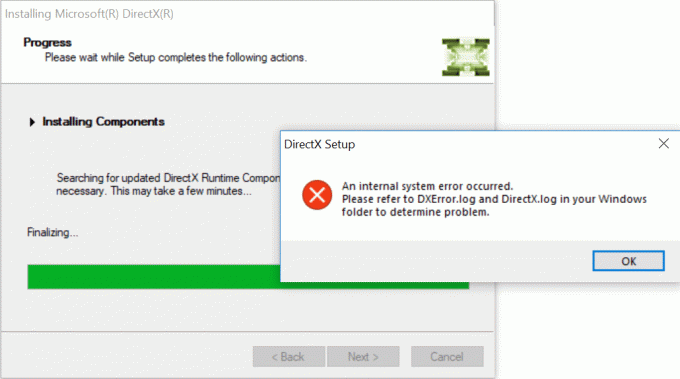
Tato uživatelská zkušenost zaznamenala zlepšení ve všech typech služeb včetně her, videí, multimédií a mnoha dalších. Jednou z takových aktualizací, která byla spuštěna vedle operačního systému Windows v jeho nejnovější verzi, je DirectX. DirectX zdvojnásobilo uživatelský zážitek v oblasti her, multimédií, videí atd.
DirectX
DirectX je aplikační programovací rozhraní (API) pro vytváření a správu grafických obrázků a multimediálních efektů v aplikacích, jako jsou hry nebo aktivní webové stránky, které běží na operačním systému Microsoft Windows. Chcete-li spustit DirectX s operačním systémem Windows, nebudete potřebovat žádné externí funkce. Požadovaná schopnost je integrována jako součást různých webových prohlížečů v operačním systému Windows. Dřívější DirectX bylo omezeno na určitá pole, jako je DirectSound, DirectPlay, ale s upgradovaným systémem Windows 10 se DirectX také byl upgradován na DirectX 13, 12 a 10, v důsledku čehož se stal nezbytnou součástí operačních systémů Microsoft Windows Systém.
DirectX má své Software Development Kit (SDK), který se skládá z runtime knihoven v binární podobě, dokumentace a hlaviček používaných při kódování. Tyto sady SDK lze zdarma stáhnout a používat. Ale někdy, když se o to pokusíte nainstalovat tyto sady SDK nebo DirectX ve Windows 10 čelíte chybám. To může být způsobeno určitými důvody, jak je uvedeno níže:
- korupce na internetu
- Internet nefunguje správně
- Systémové požadavky neodpovídají nebo nesplňují
- Nejnovější aktualizace systému Windows nepodporuje
- Potřeba přeinstalovat DirectX Windows 10 kvůli chybě Windows
Nyní vás možná zajímá, co můžete dělat, pokud se potýkáte s některým z těchto problémů a nemůžete nainstalovat DirectX do systému Windows 10. Pokud se potýkáte s podobným problémem, pak je tento článek určen právě vám. Tento článek uvádí několik metod, pomocí kterých můžete nainstalovat DirectX na Windows 10 bez jakýchkoli chyb.
Obsah
- Oprava Nelze nainstalovat DirectX na Windows 10
- 1. Ujistěte se, že jsou splněny všechny systémové požadavky
- 2. Zkontrolujte verzi rozhraní DirectX ve Windows 10
- 3. Aktualizujte ovladač grafické karty
- 4. Znovu nainstalujte jednu z předchozích aktualizací
- 5. Stáhněte si Visual C++ Redistributable
- 6. Nainstalujte .Net Framework pomocí příkazového řádku
Oprava Nelze nainstalovat DirectX na Windows 10
Jak všichni víte, DirectX je klíčovou součástí Windows 10, protože jej vyžaduje mnoho multimediálních aplikací. Je také nedílnou součástí všech operačních systémů Windows, takže pokud se potýkáte s jakýmkoli problémem souvisejícím s DirectX, může to vést k zastavení poškození vaší oblíbené aplikace. Takže pomocí níže uvedených metod můžete opravit chybu související s Nelze nainstalovat DirectX v systému Windows 10, což může vyřešit všechny vaše problémy související s DirectX. Postupně vyzkoušejte níže uvedené metody, dokud se problém s instalací DirectX nevyřeší.
1. Ujistěte se, že jsou splněny všechny systémové požadavky
DirectX je pokročilá funkce a všechny počítače nemusí být schopny ji správně nainstalovat. Pro správnou instalaci rozhraní DirectX do počítače musí váš počítač splňovat některé povinné požadavky.
Níže jsou uvedeny požadavky pro instalaci DirectX do vašeho počítače:
- Váš systém Windows musí být alespoň 32bitový operační systém
- Grafická karta musí být kompatibilní s vaší verzí DirectX, kterou instalujete
- RAM a CPU musí mít dostatek místa pro instalaci DirectX
- NET Framework 4 musí být nainstalován ve vašem PC
Pokud některý z výše uvedených požadavků nebude splněn, nebudete moci nainstalovat rozhraní DirectX do počítače. Chcete-li zkontrolovat tyto vlastnosti svého počítače, postupujte podle níže uvedených kroků:
1. Klikněte pravým tlačítkem na Tento počítač ikona. Zobrazí se nabídka.
2. Klikněte na Vlastnosti z kontextové nabídky po kliknutí pravým tlačítkem.

3. Zobrazí se okno vlastností systému.
Po dokončení výše uvedených kroků zjistíte, zda jsou splněny všechny základní požadavky pro instalaci DirectX na váš počítač. Pokud nejsou splněny všechny požadavky, splňte nejprve všechny základní požadavky. Pokud jsou splněny všechny základní požadavky, zkuste jiné metody opravit problém Nelze nainstalovat DirectX v systému Windows 10.
2. Zkontrolujte verzi rozhraní DirectX ve Windows 10
Někdy, když se pokusíte nainstalovat DirectX na Windows 10, nemůžete to udělat, protože DirectX12 je předinstalovaný na většině počítačů s Windows 10.
Chcete-li zkontrolovat, zda je rozhraní DirectX ve vašem systému Windows 10 předinstalováno a zda je nainstalováno, která verze rozhraní DirectX je k dispozici, musíte provést následující kroky:
1.Otevřete dxdiag na vašem počítači vyhledáním pomocí vyhledávací lišta.
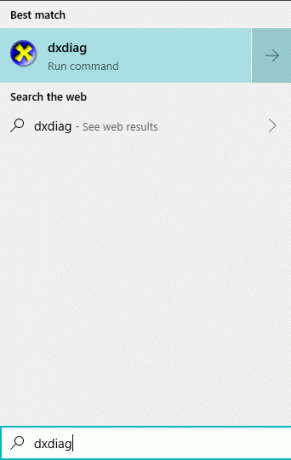
2. Pokud najdete výsledek hledání, znamená to, že je na vašem počítači nainstalováno rozhraní DirectX. Chcete-li zkontrolovat jeho verzi, klepněte na tlačítko enter v horní části výsledku vyhledávání. Diagnostický nástroj DirectX se otevře.
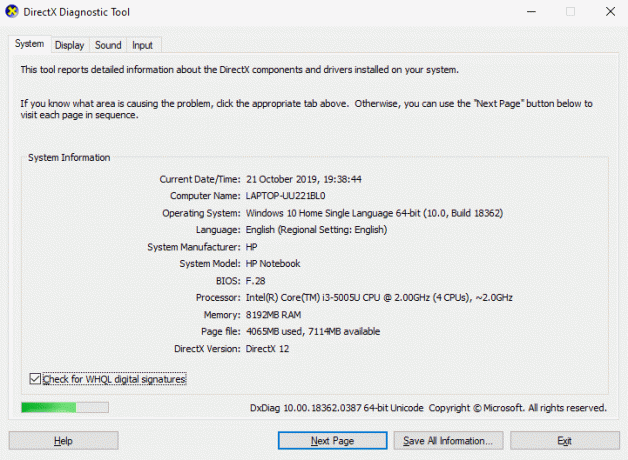
3.Navštivte systém kliknutím na Systémm tab k dispozici v horním menu.
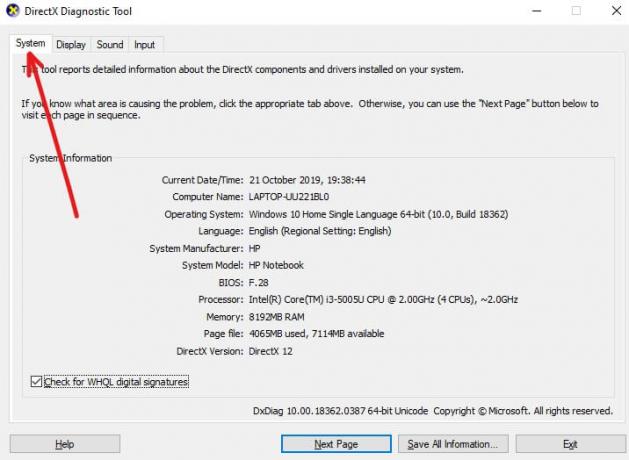
4. Hledejte Verze DirectX kde najdete verzi DirectX nainstalovanou v počítači. Na obrázku výše je nainstalováno rozhraní DirectX 12.
3. Aktualizujte ovladač grafické karty
Je možné, že nelze nainstalovat DirectX na váš Windows 10 problém vzniká kvůli zastaralé nebo poškozené grafice ovladače karet, jak víte, DirectX souvisí s multimédii a jakýkoli problém v grafické kartě povede k chybě instalace.
Aktualizací ovladače grafické karty tedy může být chyba instalace DirectX vyřešena. Chcete-li aktualizovat ovladač grafické karty, postupujte takto:
1.Otevřete Správce zařízení vyhledáním pomocí vyhledávací lišta.

2. Stiskněte tlačítko enter v horní části výsledku vyhledávání. Správce zařízení se otevře.
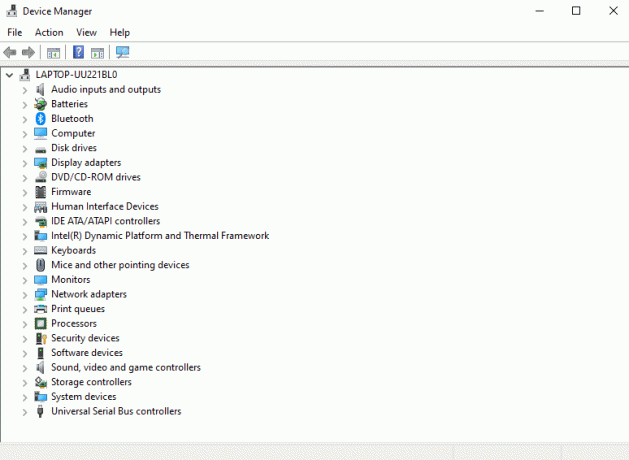
3.Pod Správce zařízení, vyhledejte a klikněte na Displejové adaptéry.
4. V části Adaptéry displeje klikněte pravým tlačítkem na grafickou kartu a klikněte na Aktualizujte ovladač.
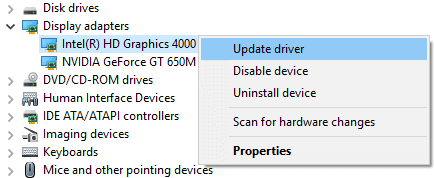
5.Vybrat Automaticky vyhledat aktualizovaný software ovladače možnost, aby systém Windows mohl automaticky vyhledávat aktualizace dostupné pro vybraný ovladač.

6. Váš Windows bude začněte hledat aktualizace.
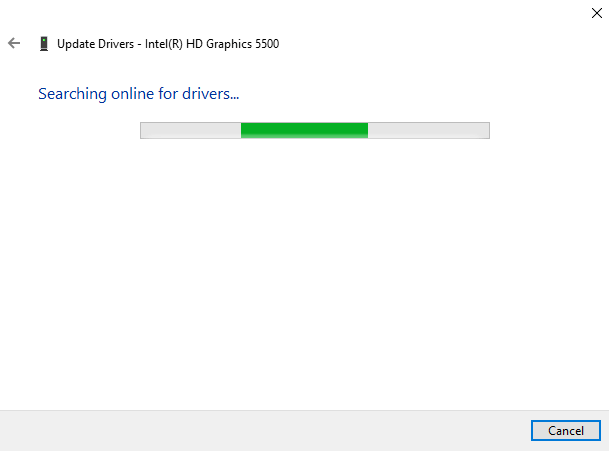
7.Pokud systém Windows najde nějakou aktualizaci, zahájí ji automaticky.
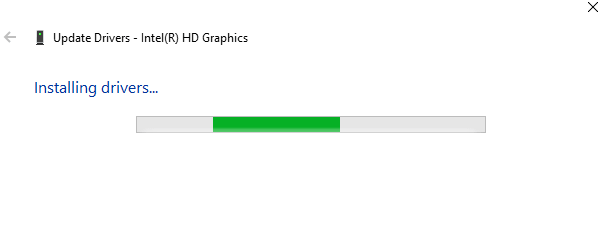
8. Poté, co má Windows úspěšně aktualizoval váš ovladač, objeví se níže zobrazené dialogové okno se zprávou, že Windows úspěšně aktualizoval vaše ovladače.
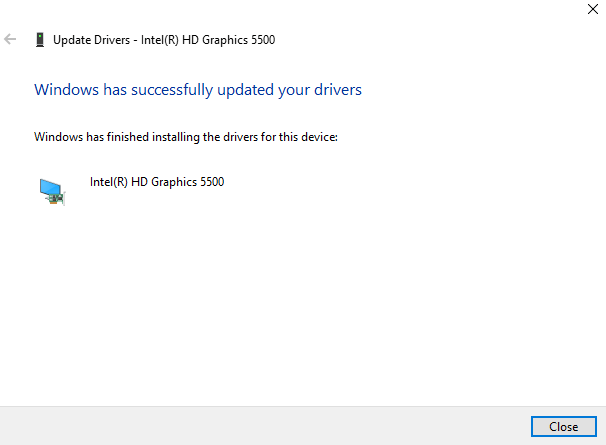
9. Pokud pro ovladač není k dispozici žádná aktualizace, zobrazí se níže uvedené dialogové okno se zprávou, že nejlepší ovladače pro vaše zařízení jsou již nainstalovány.
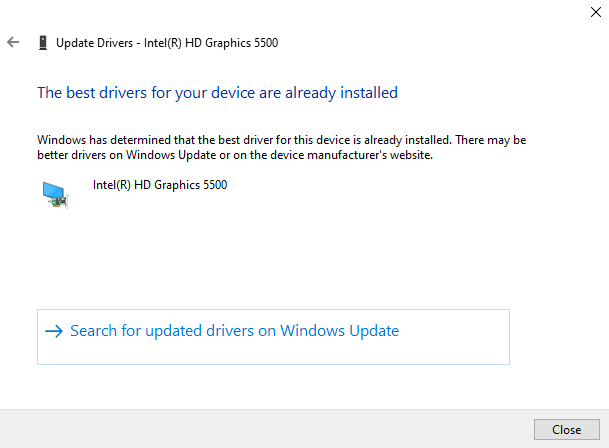
10. Jakmile bude ovladač grafické karty úspěšně aktualizován, restartujte počítač.
Po dokončení výše uvedených kroků se při restartu počítače pokuste o nainstalujte DirectX do systému Windows 10 znovu.
4. Znovu nainstalujte jednu z předchozích aktualizací
Někdy předchozí aktualizace způsobují problém při instalaci rozhraní DirectX do systému Windows 10. Pokud je tomu tak, musíte odinstalovat předchozí aktualizace a znovu je nainstalovat.
Chcete-li odinstalovat předchozí aktualizace, postupujte takto:
1. Stisknutím klávesy Windows + I otevřete Nastavení a klikněte na Aktualizace a zabezpečení volba.

2. V levém menu klikněte na aktualizace systému Windows volba.
3. Poté pod stavem Aktualizace klikněte na Zobrazit historii nainstalovaných aktualizací.

4.Pod Zobrazit historii aktualizací, klikněte na Odinstalujte aktualizace.
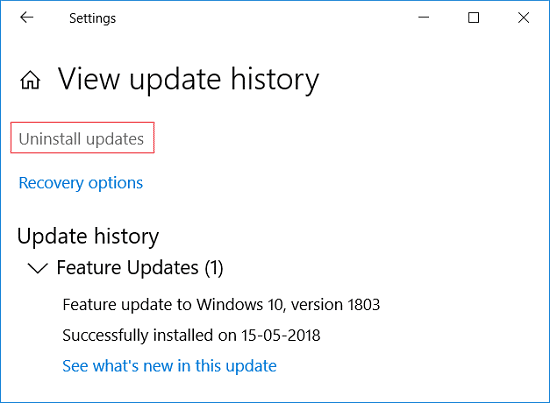
5. Otevře se stránka se všemi aktualizacemi. Musíte hledat Aktualizace DirectXa poté jej můžete odinstalovat pomocí kliknutím pravým tlačítkem myši na tuto aktualizaci a výběrem možnost odinstalovat.
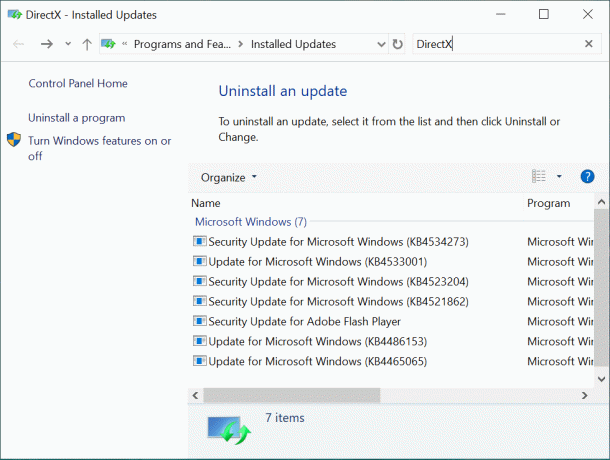
6. Jednou aktualizace je odinstalována, restartovat tvůj počítač.
Po dokončení výše uvedených kroků bude po restartování počítače vaše předchozí aktualizace odinstalována. Nyní zkuste nainstalovat DirectX na Windows 10 a možná to zvládnete.
5. Stáhněte si Visual C++ Redistributable
Redistribuovatelný Visual C++ je důležitou součástí DirectX Windows 10. Pokud se tedy při instalaci DirectX na Windows 10 setkáte s nějakou chybou, může být připojeno k redistribuovatelnému Visual C++. Stažením a opětovnou instalací Visual C++ redistributable pro Windows 10 možná budete moci opravit problém s instalací DirectX.
Chcete-li stáhnout a přeinstalovat redistribuovatelný Visual C++, postupujte podle níže uvedených kroků:
1. Přejděte na stránky společnosti Microsoft ke stažení redistribuovatelného balíčku Visual C++.
2. Otevře se obrazovka uvedená níže.

3. Klikněte na tlačítko Stáhnout.

4 stránka zobrazená níže se otevře.

5. Vyberte stáhnout podle vašeho operačního systému to je, pokud máte 64bitový operační systém pak zaškrtněte políčko vedle x64.exe a pokud máte a 32bitový operační systém pak zaškrtněte políčko vedle vc_redist.x86.exe a klikněte další tlačítko dostupné ve spodní části stránky.
6.Vaše vybraná verze redistribuovatelné vůle Visual C++ začněte stahovat.

7. Jakmile je stahování dokončeno, dvojklik na staženém souboru.

8.Po dokončení výše uvedených kroků to zkuste přeinstalujte DirectX na Windows 10 a může být nainstalován bez vytvoření jakékoli chyby.
6. Nainstalujte .Net Framework pomocí příkazového řádku
.Net Framework je také jednou z důležitých součástí DirectX a při instalaci DirectX se můžete potýkat s chybou kvůli .Net Framework. Pokuste se tedy vyřešit svůj problém instalací rozhraní .Net Framework. .Net Framework můžete snadno nainstalovat pomocí příkazového řádku.
Chcete-li nainstalovat .Net Framework pomocí příkazového řádku, postupujte podle následujících kroků:
1. Hledat příkazový řádek pomocí vyhledávání v nabídce Start.
2. Klikněte pravým tlačítkem na příkazovém řádku z výsledku hledání a vyberte Spustit jako administrátor volba.

3.Klikněte na Ano při žádosti o potvrzení a Příkazový řádek správce se otevře.
4. Zadejte příkaz uvedený níže v příkazovém řádku a stiskněte tlačítko Enter.
DISM /Online /Enable-Feature /FeatureName: NetFx3 /All /LimitAccess /Zdroj: D: sourcessxs

6 .NET Framework vůle začněte stahovat. Instalace se spustí automaticky.
8. Jakmile je instalace dokončena, restartujte váš počítač.
Po dokončení výše uvedených kroků se nainstaluje .Net Framework a chyba DirectX může také zmizet. Nyní budete moci nainstalovat DirectX do počítače se systémem Windows 10 bez problémů.
Doporučeno:
- Jak nastavit VPN na Windows 10
- Snadno zobrazte aktivitu Chrome na časové ose Windows 10
Doufejme, že pomocí kterékoli z uvedených metod to dokážete oprava Nelze nainstalovat DirectX na Windows 10 problém, ale pokud máte stále nějaké dotazy týkající se tohoto tutoriálu, neváhejte se jich zeptat v sekci komentářů.



